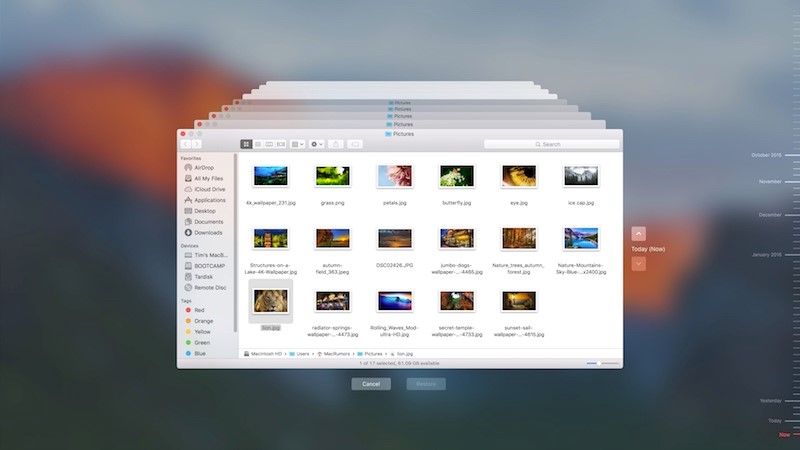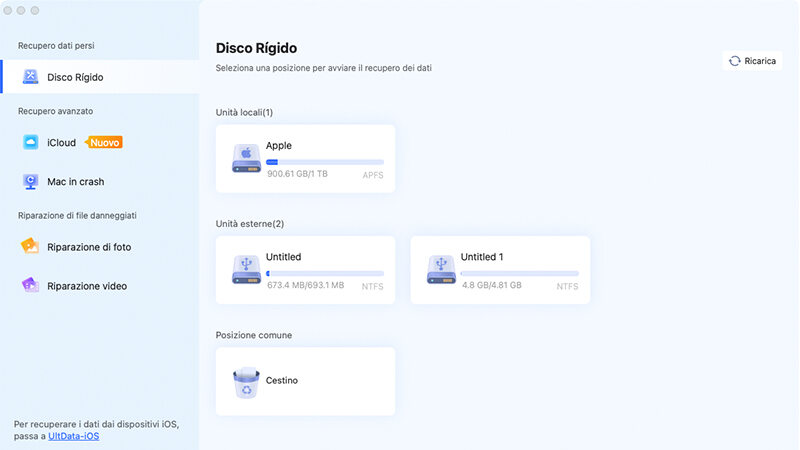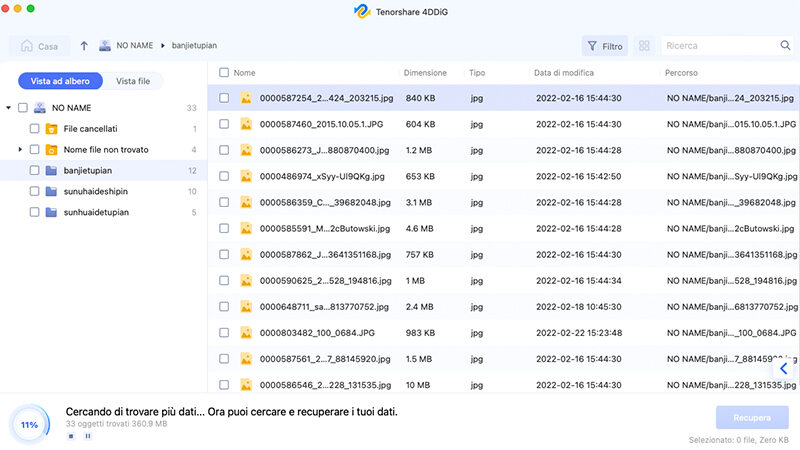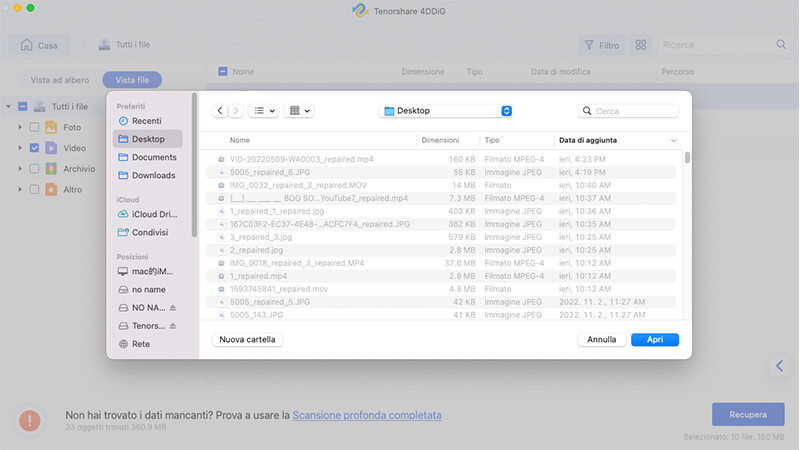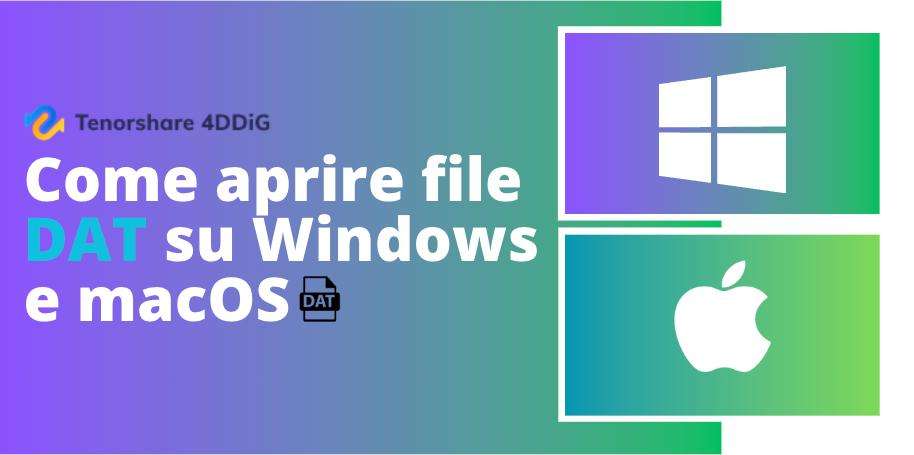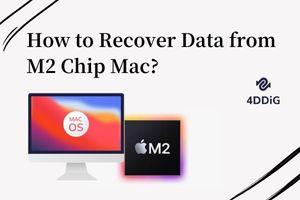Question“Mi trovo in una situazione spiacevole: ho perso dei file importanti dal mio MacBook con macOS Big Sur. Ho sentito parlare di software di recupero dati, ma non so da dove iniziare. Se avete consigli o soluzioni su come ripristinare file da macOS Big Sur, ve ne sarei grato. Grazie mille!”
I file persi o cancellati possono essere un vero incubo, soprattutto se si tratta di file a cui teniamo molto. Possono essere foto preziose, documenti di lavoro o magari file multimediali, perderli è davvero una grossa seccatura.
Tuttavia, è anche vero che stiamo vivendo in un epoca tecnologicamente avanzata, per cui, oggi la perdita di file da dispositivi tech non fa più tanta paura, poiché esistono tanti strumenti e metodi in grado di recuperarli.
Per cui, mettiti comodo, in questa guida abbiamo raccolto alcuni pratici suggerimenti utili per recuperare i file da macOS Big Sur.

Parte 1: Cause comuni della perdita di Dati su macOS Big Sur.?
La perdita di dati su macOS Big Sur può derivare da una serie di fattori, sia accidentali che tecnici. È importante comprenderne le possibili cause per adottare precauzioni e strategie di recupero adeguate.
Ecco alcune delle cause più comuni della perdita di dati da macOS Big Sur:
- Errori umani: Questa è la causa più comune di perdita di dati. Può essere causata da un errore di distrazione, come cancellare un file o formattare accidentalmente un disco.
- Malware: I malware, come i virus e i trojan, possono danneggiare i file o renderli inaccessibili.
- Danni hardware: I danni hardware, come un disco rigido difettoso o un'unità flash danneggiata, possono causare la perdita di dati.
- Software difettoso: Il software difettoso può danneggiare i file o renderli inaccessibili.
Parte 2: Come recuperare file persi o cancellati da macOS Big Sur?
La buona notizia è che esistono diverse opzioni che puoi esplorare per cercare di recuperare i dati su macOS Big Sur, siano essi stati eliminati accidentalmente o volontariamente. Tieni presente che il tempestivo intervento può aumentare le probabilità di successo nel recupero dei dati.
Soluzione 1: recupera i file cancellati dal cestino.
Sebbene possa sembrare banale, controllare la cartella Cestino è sempre una buona opzione. Tutti sottovalutano l’importanza del Cestino, eppure, da sempre, svolge un ruolo fondamentale sia su Windows che su macOS. Per cui, se non trovi più un file, una foto o un documento su macOS Big Sur, potrebbe essere ancora archiviata all’interno del Cestino.
- Clicca sull’icona Cestino.
- Individua i file eliminati.
- Selezionali e clicca tasto destro.
Clicca su “Ripristina”.

Soluzione 2: ripristina i file eliminati su Big Sur con Time Machine.
Se hai attivato Time Machine e hai eseguito backup regolari del tuo sistema, puoi utilizzare questa funzionalità per ripristinare i file eliminati su macOS Big Sur. Ecco come procedere:
- Collega l'unità di backup Time Machine al tuo Mac.
- Apri Time Machine.
- Utilizza la timeline per visualizzare i backup disponibili.
- Scorri fino alla data in cui hai salvato i file che stai cercando.
- Seleziona i file che desideri recuperare.
Fai clic su Ripristina.

I file, foto e documenti selezionati verranno ripristinati nella posizione originale o in una posizione da te scelta in fase di recupero.
Soluzione 3: recupera i file persi dalla cartella Temporary.
A volte, i file che sembrano essere persi o cancellati potrebbero finire nella cartella TemporaryItems di macOS. Questa cartella può contenere file temporanei o di backup generati da diverse applicazioni.
Ecco come controllare e recuperare i file eliminati da Big Sur:
-
Apri il “Terminale” su Mac. Digita il seguente comando e premi invio
- open $TMPDIR
- Verrà visualizzata la cartella “Elementi temporanei”.
Cerca e seleziona i file che desideri recuperare e copiali sul desktop.

Soluzione 4: ripristina i file cancellati o persi da macOS Big Sur tramite iCloud.
Se hai abilitato la sincronizzazione iCloud e hai utilizzato questa opzione per archiviare i tuoi file, potresti essere in grado di recuperare i file cancellati su macOS Big Sur in maniera davvero semplice e immediata.
Ecco come procedere:
- Accedi al tuo account su iCloud.com.
- Fai clic sull'icona “Drive”.
- Individua i file che desideri recuperare.
- Seleziona i file e fai clic sul pulsante "Ripristina".
- I file verranno ripristinati nella posizione originale o nella posizione che scegli.
Ecco alcuni suggerimenti per recuperare i file cancellati o persi da iCloud:
- Se i file sono stati eliminati di recente, è più probabile che li troverai nella cartella "Eliminati di recente".
- Se non vedi i file nella cartella "Eliminati di recente", puoi utilizzare la funzione di ricerca di iCloud Drive per trovarli.
Se i file sono stati eliminati da molto tempo o se hai eseguito altre operazioni che potrebbero aver sovrascritto i file, è possibile che non sia possibile recuperarli.

Parte 3. Recupera i dati su macOS Big Sur con un software professionale.
Quando le soluzioni tradizionali non portano i risultati desiderati, potresti voler considerare l'uso di un software di recupero dati specializzato come 4DDiG Mac Data Recovery. Questo software è progettato per recuperare dati da dischi rigidi, unità flash, schede di memoria e altre fonti di archiviazione. Per cui, se hai urgenza di recuperare file eliminati da macOS Big Sur, non potrai fare a meno di 4DDiG.
Caratteristiche tecniche 4DDiG Mac Data Recovery:
- Recupero dati da macOS Big Sur, macOS Ventura e macOS Sonoma.
- Recupera 1000+ tipi di file senza disabilitare protezione SIP.
- Recupera file da dispositivi di archiviazione locali, esterni, dispositivi crittografati, computer bloccati, ecc.
- Supportato sia su Mac che su sistema operativo Windows
- Zero virus, malware, pubblicità, pop-up, ecc.
- Interfaccia fluida, intuitiva e facile da usare per la massima usabilità
Ecco come puoi utilizzare 4DDiG Mac Data Recovery per il recupero dei dati su macOS Big Sur:
Scarica e installa 4DDiG Mac Data Recovery.
DOWNLOAD GRATISPer PCDownload Sicuro
DOWNLOAD GRATISPer MACDownload Sicuro
Avvialo e seleziona la posizione da cui recuperare i file persi dopo l’aggiornamento di macOS Big Sur, nel nostro esempio, selezioneremo il disco. Quindi clicchiamo su [Scansione].
![seleziona la posizione da cui recuperare i file]()
-
Seleziona il tipo di file che desideri recuperare e cliccare su [Scansiona tutti i tipi di File].
Attendi affinché 4DDiG completi la scansione del tuo Mac con macOS Big Sur, per avere una panoramica completa delle opzioni disponibili.
![Attendi affinché 4DDiG completi la scansione]()
Dal pannello centrale, seleziona i file che desideri recuperare e clicca su [Recupera]. Mi raccomando, salva i file in una posizione differente dal disco originale in cui li avevi persi, così da evitare sovrascritture.
Nota. Se clicchi due volte su un file, puoi visualizzare l’anteprima prima del recupero.
![salva i file in una posizione]()
Parte 4: Come prevenire la perdita di dati su macOS Big Sur?
Il recupero dei dati non deve essere l'unica soluzione alla perdita di dati. La prevenzione è un buon modo per assicurarti di non affrontare mai questa spiacevole situazione.
Esegui regolarmente il backup dei tuoi file.
Questo è il modo migliore per assicurarti di avere una copia dei tuoi file in caso di perdita o danneggiamento. Ci sono molti modi per eseguire il backup dei tuoi file, come utilizzare Time Machine, un servizio di archiviazione cloud o un software di backup di terze parti.
Non eliminare i file definitivamente dal Cestino.
Quando elimini un file dal Cestino, viene spostato in una cartella chiamata Cestino. Puoi ripristinare i file da questo archivio in qualsiasi momento, ma se lo svuoti, saranno persi per sempre.
Evita di sovrascrivere i file accidentalmente.
Quando crei un nuovo file, ad esempio Photoshop (PSD) potresti inavvertitamente sovrascrivere un progetto di lavoro già esistente. Per evitarlo, assicurati di avere un backup salvato in una posizione o unità differente. In ogni caso, presta sempre attenzione ai nomi dei file prima di salvarli.
Utilizza un software antivirus o anti-malware.
Un software antivirus o anti-malware può aiutarti a proteggere da minacce alla sicurezza che potrebbero danneggiare o cancellare i tuoi dati.
Domande frequenti sui file persi o cancellati su macOS Big Sur.
1. Come posso recuperare i file dopo l'aggiornamento di macOS Big Sur?
- Controlla il Cestino.
- Recupera i file persi utilizzando Tenorshare 4DDiG.
- Recupera i file cancellati utilizzando Time Machine.
- Ripristina i file persi da Big Sur tramite iCloud.
2. Durante l'aggiornamento di Mac OS è possibile perdere file?
Sì, è possibile perdere file durante l'aggiornamento di Mac OS. Ciò può accadere se l'aggiornamento non va a buon fine o se il tuo Mac si spegne accidentalmente durante l’installazione. Assicurati di eseguire un backup dei file prima di iniziare l’update.
3. Come recuperare i file persi su un Mac?
Per recuperare i file persi su un Mac, puoi seguire diverse soluzioni. Alcune opzioni includono il controllo del Cestino o l'utilizzo di Time Machine per il ripristino da backup. In casi più gravi bisogna considerare l'uso di software di recupero Dati professionali.
Conclusioni
Perdere i propri file non è mai piacevole. Ecco perché, il primo consiglio che vogliamo darti è assicurarti di eseguire regolari backup. Tuttavia, oggi ci sono molte possibilità per recuperare i file persi da macOS Big Sur, Ventura o Sonoma.
Se hai eliminato file di recente, puoi provare a recuperarli dal Cestino, da un backup di Time Machine o da iCloud. Se invece, i file sono stati eliminati da molto tempo o se hai eseguito altre operazioni che potrebbero averli sovrascritti, dovrai utilizzare un software di recupero dati professionale come 4DDiG Mac Data Recovery.
Questo software è in grado di recuperare una vasta gamma di file, anche quelli che sono stati eliminati permanentemente.